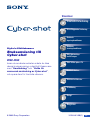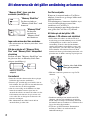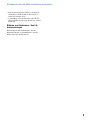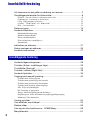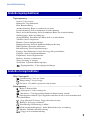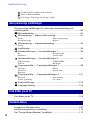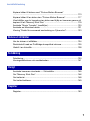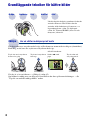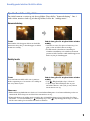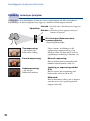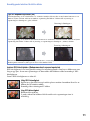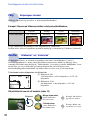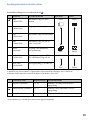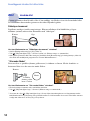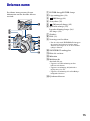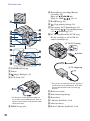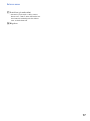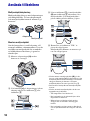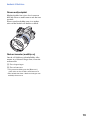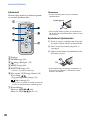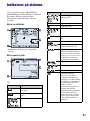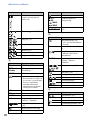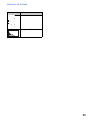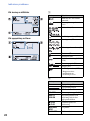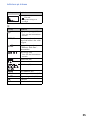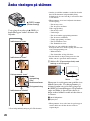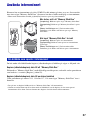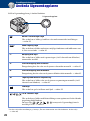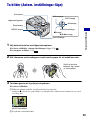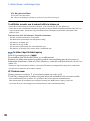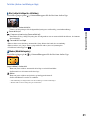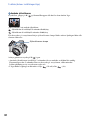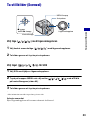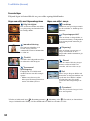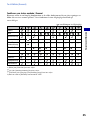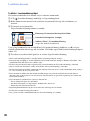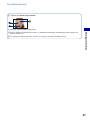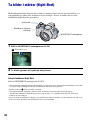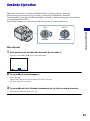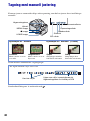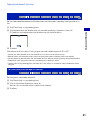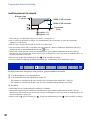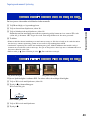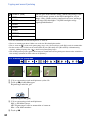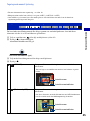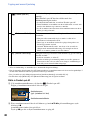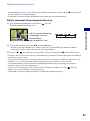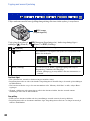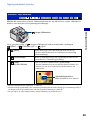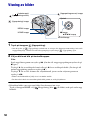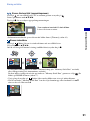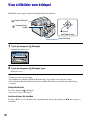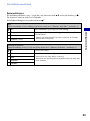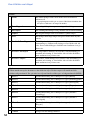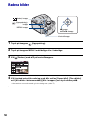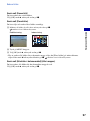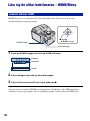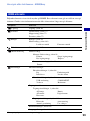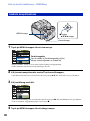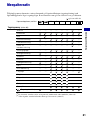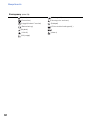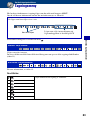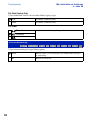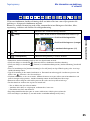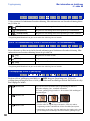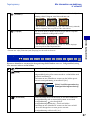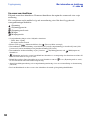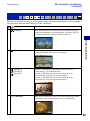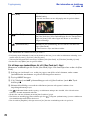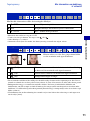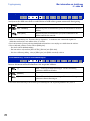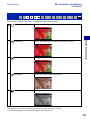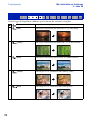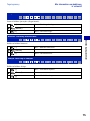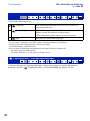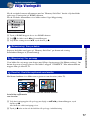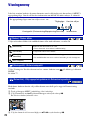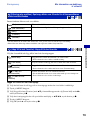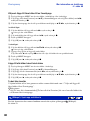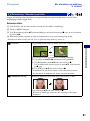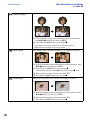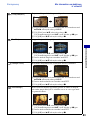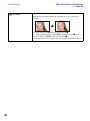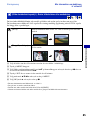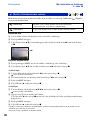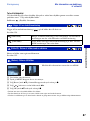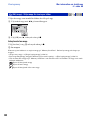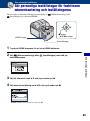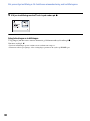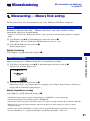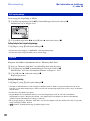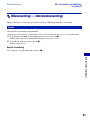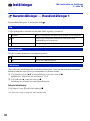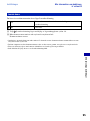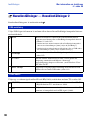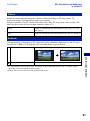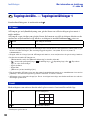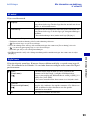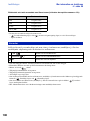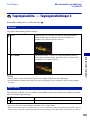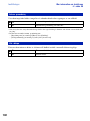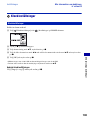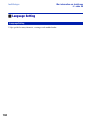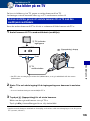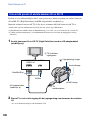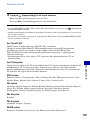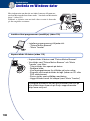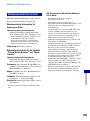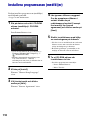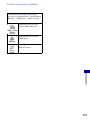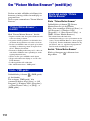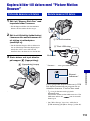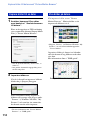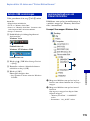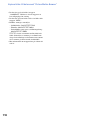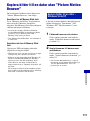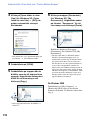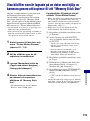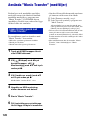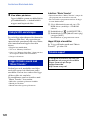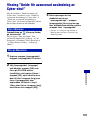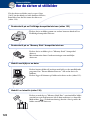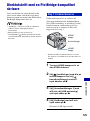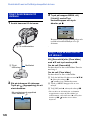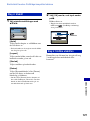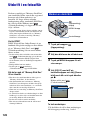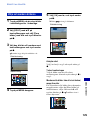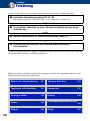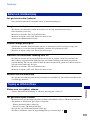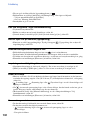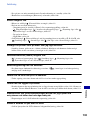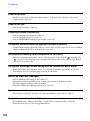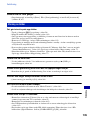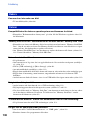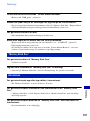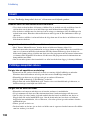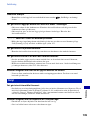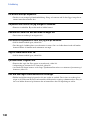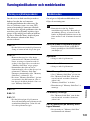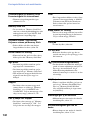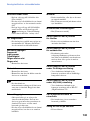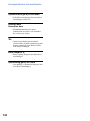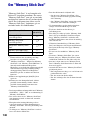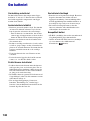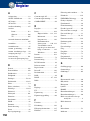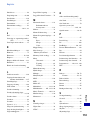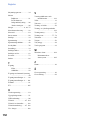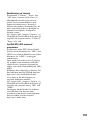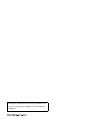© 2008 Sony Corporation 3-295-461-92(1)
SE
Digital stillbildskamera
Bruksanvisning till
Cyber-shot
DSC-H50
Innan du använder enheten måste du läsa
denna bruksanvisning ordentligt tillsammans
med ”Handledning” och ”Guide för
avancerad användning av Cyber-shot”,
och spara dem för framtida referens.
VKLICKA!
Innehållsförteckning
Grundläggande hantering
Använda
tagningsfunktioner
Använda
visningsfunktioner
Göra personliga
inställningar
Visa bilder på en TV
Använda datorn
Skriva ut stillbilder
Felsökning
Övrigt
Register

2
Att observera när det gäller användning av kameran
”Memory Stick”-typer som kan
användas (medföljer ej)
”Memory Stick Duo”
Du kan använda ett
”Memory Stick Duo” med
kameran.
”Memory Stick”
Du kan inte
använda ett
”Memory Stick”
med kameran.
Inga andra minneskort kan användas.
• Mer information om ”Memory Stick Duo” finns
på sidan 146.
När du använder ett ”Memory Stick
Duo” med ”Memory Stick”-kompatibel
utrustning
Du kan använda ”Memory Stick Duo” om
du placerar det i en Memory Stick Duo-
adapter (medföljer ej).
Memory Stick Duo-
adapter
Om batteriet
• Innan du använder kameran för första gången
laddar du upp batteriet (medföljer).
• Batteriet går att ladda upp även om det inte är
helt urladdat. Det går också att använda batteriet
även när det bara är delvis uppladdat.
• Om du vet med dig att det kommer att dröja
innan du använder batteriet igen, bör du
använda det tills det är tomt och sedan ta ur det
från kameran och förvara det på ett torrt och
svalt ställe. Det är viktigt för att batteriet ska
fortsätta att fungera.
• Mer information om vilket batteri du kan
använda finns på sidan 148.
Carl Zeiss-objektiv
Kameran är utrustad med ett Carl Zeiss-
objektiv, känt för att ge skarpa bilder med
utmärkt kontrast.
Tillverkningen av kamerans objektiv styrs
av ett kvalitetssäkringssystem som
certifierats av Carl Zeiss i
överensstämmelse med de kvalitetskrav
som gäller för Carl Zeiss i Tyskland.
Att tänka på när det gäller LCD-
skärmen, LCD-sökaren och objektivet
• LCD-skärm och sökare är tillverkade med
mycket hög precisionsteknologi; över 99,99%
av bildpunkterna är aktiva för en effektiv
användning. Trots det kan det förekomma
enstaka små punkter som alltid är svarta och/
eller alltid lyser (vitt, rött, blått eller grönt) på
LCD-skärmen eller sökaren. Detta är dock
normalt och beror på tillverkningsmetoden, och
påverkar inte de bilder som lagras på något sätt.
• Håll inte i kameran genom att ta tag i LCD-
skärmen.
• Funktionsstörningar kan inträffa om LCD-
skärmen, sökaren eller objektivet utsätts för
direkt solljus en längre tid. Tänk dig för innan
du lämnar kameran i närheten av ett fönster eller
lägger den ifrån dig utomhus.
• Tryck inte på LCD-skärmen. Skärmen kan
missfärgas vilket i sin tur kan leda till
funktionsstörningar.
Svarta, vita, röda, blåa
eller gröna punkter

3
Att observera när det gäller användning av kameran
• På kalla platser kan det hända att det uppstår
efterbilder på LCD-skärmen. Det är inte ett
tecken på att något är fel.
• Var försiktig så att du inte råkar stöta till det
rörliga objektivet och utsätt det inte för våld av
något slag.
Bilderna som förekommer i den här
bruksanvisningen
Fotoexemplen som förekommer i den här
bruksanvisningen är reproduktioner, och inte
bilder som tagits med kameran.

4
Innehållsförteckning
Att observera när det gäller användning av kameran ...............................2
Grundläggande tekniker för bättre bilder ..................................................8
Skärpa – Hur du ställer in skärpan på ett motiv ................................................ 8
Exponering – Justering av ljusstyrkan ............................................................. 10
Färg – Belysningens inverkan ......................................................................... 12
Kvalitet – ”Bildkvalitet” och ”bildstorlek”.......................................................... 12
Blixt – Använda blixt ........................................................................................ 14
Delarnas namn........................................................................................15
Använda tillbehören ................................................................................18
Motljusskydd/adapterring
Montera motljusskyddet
Förvara motljusskyddet
Fästa en konverter (medföljer ej)
Fjärrkontroll
Indikatorer på skärmen ...........................................................................21
Ändra visningen på skärmen ..................................................................26
Använda internminnet.............................................................................27
Använda lägesomkopplaren ...................................................................28
Ta bilder (Autom. inställningar-läge).......................................................29
Ta stillbilder (Scenval).............................................................................33
Ta bilder i mörker (Night Shot)................................................................38
Använda hjulratten..................................................................................39
Tagning med manuell justering...............................................................40
Ta bilder med Växla program
Ta bilder med prioritetsläge för slutartid
Ta bilder med prioritetsläge för bländare
Ta bilder med manuellt exponeringsläge
ISO: Välja en ljuskänslighet
EV: Justering av ljusstyrkan
Skärpa: Ändra inställningsmetod för skärpa
Inspelningssätt: Ställa in kontinuerlig tagning/gafflingstagning
Mätmetod: Välja mätmetod
Visning av bilder......................................................................................50
Visa stillbilder som bildspel.....................................................................52
Radera bilder ..........................................................................................56
Lära sig de olika funktionerna – HOME/Meny ........................................ 58
Menyalternativ......................................................................................... 61
Grundläggande hantering

5
Innehållsförteckning
Tagningsmeny.........................................................................................63
Scenval: Välja scenval
Bildstorlek: Välja bildstorlek
Blixt: Blixtinställning
Ansiktsavkänning: Känna av ansiktet för ett motiv
Leendeavkänning: Ställa in funktionen Leendeavkänning
Känsl. för leendeavkänning: Ställa in funktionen Känsl. för leendeavkänning
Gafflingsgrupp: Ställa in gafflingstyp
Scenigenkänning: Bestämma hur bilden skall se ut och ta bilden
Vitbalans: Justera färgtonerna
Blixtnivå: Justera mängden blixtljus
Rödögereducering: Ställa in funktionen Rödögereducering
DRO: Optimera ljusstyrka och kontrast
Brusreducering: Justera brusreduceringen
Färgläge: Göra bilden mer levande eller lägga till specialeffekter
Färgfilter: Ställa in färgfilterfunktionen
Färgmättnad: Justera färgmättnaden
Kontrast: Justering av kontrasten
Skärpa: Justering av skärpan
SteadyShot: Välja bildstabiliseringsläget
(Tagningsinställn.): Välja tagningsinställningar
Välja Visningsätt......................................................................................77
(Datumvisning): Visar per datum
(Mappvisning): Visa per mapp
(Favoriter): Visa bilder registrerade som favoriter
Visningsmeny..........................................................................................78
(Radera): Radera bilder
(Visningssätt): Växlar visningssätt
(Datumlista): Välja uppspelningsdatum när Datumvisning används
(Filtrering mha ansikten): Spela upp bilder som filtrerats för att överensstämma med
vissa förhållanden
(Lägg till/ta bort Favoriter): Lägga till/ta bort favoriter
(Bildspel): Spela upp en bildserie
(Retuschering): Retuschering av bilder
(Olika storleksändringsmöjl.): Ändra bildstorleken efter användning
(Skydda): Förhindra oönskad radering
: Lägga till en utskriftsmarkering
Använda tagningsfunktioner
Använda visningsfunktioner

6
Innehållsförteckning
(Utskrift): Skriva ut bilder med en skrivare
(Rotera): Rotera stillbilder
(Välj mapp): Välja mapp för visning av bilder
Gör personliga inställningar för funktionen minneshantering och
inställningarna......................................................................................... 89
Minneshantering...............................................................................91
Minnesverktyg — Memory Stick-verktyg ..........................................91
Minnesverktyg — Internminnesverktyg ............................................ 93
Format
Inställningar...................................................................................... 94
Huvudinställningar — Huvudinställningar 1......................................94
Huvudinställningar — Huvudinställningar 2......................................96
Tagningsinställn. — Tagningsinställningar 1....................................98
Tagningsinställn. — Tagningsinställningar 2..................................101
Klockinställningar............................................................................103
Language Setting ...........................................................................104
Visa bilder på en TV.............................................................................. 105
Använda en Windows-dator..................................................................108
Installera programvaran (medföljer)......................................................110
Om ”Picture Motion Browser” (medföljer) ............................................. 112
Göra personliga inställningar
Format Skapa lagringsmapp
Byt lagringsmapp Kopiera
Pip Funktionsguide
Initialisera Leende-demo
USB-anslutning COMPONENT
Video ut Bredzoom
AF-lampa Rutnät
AF-metod Digital zoom
Konverter
Blixtsynk Auto-rotering
Autom. granskning Utv. skärpa
Visa bilder på en TV
Använda datorn

7
Innehållsförteckning
Kopiera bilder till datorn med ”Picture Motion Browser”
..............................................................................................................113
Kopiera bilder till en dator utan ”Picture Motion Browser”.....................117
Visa bildfiler som är lagrade på en dator med hjälp av kameran genom att
kopiera till ett ”Memory Stick Duo” ........................................................119
Använda ”Music Transfer” (medföljer)...................................................120
Använda en Macintosh-dator ................................................................121
Visning ”Guide för avancerad användning av Cyber-shot”....................123
Hur du skriver ut stillbilder.....................................................................124
Direktutskrift med en PictBridge-kompatibel skrivare............................125
Utskrift i en fotoaffär ..............................................................................128
Felsökning.............................................................................................130
Varningsindikatorer och meddelanden..................................................141
Använda kameran utomlands — Strömkällor........................................145
Om ”Memory Stick Duo”........................................................................146
Om batteriet...........................................................................................148
Om batteriladdaren................................................................................149
Register.................................................................................................150
Skriva ut stillbilder
Felsökning
Övrigt
Register

8
Grundläggande tekniker för bättre bilder
När du trycker ner avtryckaren halvvägs ställer kameran automatiskt in skärpan (Autofokus).
Kom ihåg att du bara ska trycka ner avtryckaren halvvägs.
När det är svårt att fokusera
t [Skärpa] (sidan 45)
Om bilden är suddig trots att skärpan är inställd kan det bero på kameraskakningar.
t Se
”Tips för att undvika suddiga bilder” nedan.
Skärpa
Hur du ställer in skärpan på ett motiv
Tryck inte ned avtryckaren
helt med en gång.
Tryck ned avtryckaren
halvvägs.
AE/AF-låsindikator
blinkar , tänds
piper
Tryck sedan ned
avtryckaren helt.
Skärpa
Exponering
Färg Kvalitet
I det här kapitlet beskrivs grunderna för hur du
använder kameran. Här beskrivs hur du
använder olika funktioner på kameran, t.ex.
lägesomkopplaren (sidan 28), hjulratten
(sidan 39), skärmen HOME (sidan 58) och
menyerna (sidan 60).
Blixt

9
Grundläggande tekniker för bättre bilder
Tips för att undvika suddiga bilder
Du rörde kameran av misstag när du tog bilden. Detta kallas ”kameraskakning”. Om, å
andra sidan, motivet rörde sig när du tog bilden, kallas det ”suddigt motiv”.
Kameraskakning
Orsak
Dina händer eller kroppen skakar när du håller
kameran och trycker på slutarknappen, och hela
skärmen är suddig.
Vad du kan göra för att göra bilden mindre
suddig
• Använd ett stativ eller placera kameran på en
plan yta för att hålla kameran stadigt.
• Ta bilden med självutlösaren inställd på 2
sekunders fördröjning och stabilisera kameran
genom att hålla armarna stabilt intill kroppen när
du har tryckt på slutarknappen.
Suddigt motiv
Orsak
Även om kameran hålls stilla, rör sig motivet
under exponeringen så att motivet ser suddigt ut
när avtryckaren trycks.
Vad du kan göra för att göra bilden mindre
suddig
• Välj (Hög känslighet-läge) i Scenval.
• Välj en högre ISO-känslighet för att göra
slutartiden kortare, och tryck på avtryckaren
innan motivet rör sig.
Observera
• Bildstabiliseringsfunktionen är aktiverad i standardinställningarna så att kameraskakning reduceras
automatiskt. Detta fungerar emellertid inte om motivet rör sig.
• Kameraskakning och suddigt motiv inträffar ofta vid förhållanden med svag belysning eller långa
slutartider, t ex vid användning av (Skymning-läge) eller (Skymningsporträtt-läge). I sådana
fall ska man tänka på ovanstående när man tar bilderna.

10
Grundläggande tekniker för bättre bilder
Du kan skapa olika bildeffekter genom att variera exponeringen och ISO-känsligheten.
Exponeringen är den mängd ljus som släpps in i kameran när du öppnar slutaren.
Exponering
Justering av ljusstyrkan
Överexponering
= för mycket ljus
Bilden blir vitaktig
I läget Autom. inställningar ställs
exponeringen automatiskt in på ett
lämpligt värde. Du kan också ställa in
exponeringen manuellt på följande sätt.
Manuell exponering:
Gör att du kan justera slutartiden och
bländarvärdet manuellt (sidan 43).
Justering av exponeringsvärdet
(EV):
Du kan justera den exponering som
kameran har ställt in (sidan 44).
Mätmetod:
Du kan bestämma vilket parti av motivet
som ska mätas för exponeringsinställ-
ningen (sidan 49).
Korrekt exponering
Underexponering
= för lite ljus
Bilden blir mörkare
Slutartid = Den tid under vilken kameran släpper in
ljus
Bländare = Storleken på den öppning som ljuset
kommer in igenom
ISO-känslighet (Rekommenderat
exponeringsindex)
=
Inspelningskänslighet
Exponering:

11
Grundläggande tekniker för bättre bilder
Justera ISO-känsligheten (Rekommenderat exponeringsindex)
ISO-känsligheten är en hastighetsklassning för inspelningsmedia som har en bildsensor som
fångar upp ljus. Även om exponeringen är densamma blir bilderna olika beroende på ISO-
känsligheten.
Justera ISO-känsligheten se sidan 43.
Tips för exponeringsvärdet (EV)
Vid fotografering av en vit bild som t.ex. ett motiv i motljus eller när det är snö, känner kameran av att
motivet är ljust och kan ställa in en mörkare exponering för bilden. I sådana fall är justering av
exponeringen i riktningen + (plus) effektiv.
Vid fotografering av en mörkare bild, känner kameran av att motivet är mörkt och kan ställa in en ljusare
exponering för bilden. I sådana fall är justering av exponeringen i riktningen – (minus) effektiv.
Du kan kontrollera exponeringen i histogramtabellen. Var försiktig så att du inte överexponerar eller
underexponerar motivet (vilket ger en vitare eller mörkare bild).
Hög ISO-känslighet
Spelar in en ljus bild även på mörka platser medan slutartiden ökas för att
bilden ska bli mindre suddig.
Samtidigt ökar störningarna i bilden.
Låg ISO-känslighet
Bilderna blir mjukare.
Å andra sidan kan bilderna bli för mörka när exponeringen inte är
tillräcklig.
Justering i riktningen +
Justering i riktningen −

12
Grundläggande tekniker för bättre bilder
Motivets skenbara färg påverkas av belysningsförhållandena.
Exempel: Färgerna på bilderna påverkas av belysningsförhållandena
I läget automatiska inställningar ställs färgtonerna in automatiskt.
Du kan också ställa in färgtonerna manuellt med hjälp av alternativet [Vitbalans] (sidan 69).
En digital bild består av ett antal små punkter som kallas för bildpunkter (”pixlar”).
Ju fler bildpunkterna är, desto större blir bilden och desto mer minne tar den upp, men
samtidigt blir bilden mer detaljerad. ”Bildstorleken” är ett mått på antalet bildpunkter. Även
om det inte går att se skillnaden på kameraskärmen blir såväl detaljerna som
databearbetningstiden annorlunda när bilden skrivs ut eller visas på en datorskärm.
Förhållandet mellan bildpunkter och bildstorlek
Välja bildstorlek som du vill använda (sidan 13)
Färg
Belysningens inverkan
Väder/belysning
Dagsljus Molnigt Lysrör Glödlampa
Ljusets egenskaper
Vitt (standard) Blåaktigt Gröntonat Rödaktigt
Kvalitet
”Bildkvalitet” och ”bildstorlek”
1 Bildstorlek: 9M
3456 bildpunkter × 2592 bildpunkter = 8 957 952
bildpunkter
2 Bildstorlek: VGA
640 bildpunkter × 480 bildpunkter = 307 200
bildpunkter
Många bildpunkter
(högre bildkvalitet,
men större filer)
Exempel: För utskrift i
upp till A3+-format
Få bildpunkter
(sämre bildkvalitet,
men mindre filer)
Exempel: Bilder som
ska skickas via e-post
Bildpunkter
Bildpunkt

13
Grundläggande tekniker för bättre bilder
Standardinställningarna är markerade med .
• Ju större bildstorlek, desto högre bildkvalitet.
• Ju fler bildrutor per sekund desto jämnare blir uppspelningsbilden.
Bildstorlek Användningsområde Antal bilder Utskrift
9M
(3456×2592)
För utskrift i upp till A3+-
format
Färre
Fler
Finare
Grövre
3:2 (8M)
*1
(3456×2304)
Tagning med 3:2-aspekt
5M
(2592×1944)
För utskrift i upp till A4-format
3M
(2048×1536)
För utskrift i upp till 10×15
eller 13×18 cm
VGA
(640×480)
Tagning i litet bildformat
för epostbilagor
16:9 (6M)
*2
(3456×1944)
För uppspelning på en HD-
TV och utskrift i upp till A4
Färre
Fler
Finare
Grövre
16:9 (2M)
*2
(1920×1080)
För uppspelning på en HD-TV
*
1)
Bilderna lagras med samma 3:2-proportioner som används för fotopapper eller vykort m.m.
*
2)
Bildens båda kanter blir eventuellt beskurna vid utskriften (sidan 138).
Filstorlek för filmer Bildrutor/sekund Användningsområde
640(Fin) (640×480) Ca. 30 Filminsp. med hög kvalitet för TV-
uppspelning
640(Standard) (640×480) Ca. 17 Filminsp. med standardkval. för TV-
uppspelning
320 (320×240) Ca. 8 Tagning i litet bildformat för epostbilagor

14
Grundläggande tekniker för bättre bilder
Ögonen på motivet kan bli röda, eller så kan suddiga vita fläckar visas när du använder blixt.
Dessa fenomen kan minskas genom att du vidtar följande åtgärder.
Röda ögon-fenomenet
Pupillerna utvidgas i mörka omgivningar. Blixten reflekteras från blodkärlen på ögats
näthinna (retinan) och orsakar fenomenet med ”röda ögon”.
Hur kan förekomsten av ”Röda ögon-fenomenet” minskas?
• Ställ in [Rödögereducering] på [På] (sidan 71).
• Välj (Hög känslighet-läge)* i Scenval (sidan 34). (Blixten stängs av automatiskt.)
• Om ögonen på motivet blir röda, korrigerar du bilden med [Retuschering] på visningsmenyn (sidan 81)
eller med den medföljande programvaran ”Picture Motion Browser”.
”Vita runda fläckar”
Detta orsakas av partiklar (damm, pollen m.m.) i närheten av linsen. När de framhävs av
kamerans blixt visas de som vita runda fläckar.
Hur kan förekomsten av ”Vita runda fläckar” minskas?
• Öka belysningen i rummet och ta om bilden utan blixt.
• Välj (Hög känslighet-läge)* i Scenval. (Blixten stängs av automatiskt.)
Blixt
Använda blixt
* Även om du väljer (Hög känslighet-läge) i Scenval kan slutarhastigheten vara långsammare under
förhållanden med svag belysning eller på mörka ställen. I så fall använder du ett stativ eller håller armarna
stadigt mot sidan efter att du tryck på avtryckaren.
Kamera Öga
Retina
Kamera
Motiv
Partiklar
(damm, pollen
m.m.) i luften

15
Delarnas namn
Se sidorna inom parentes för mer
information om hur de olika delarna
används.
A POWER-knapp/POWER-lampa
B Lägesomkopplare (28)
C /BRK-knapp (48)
D Avtryckare (29)
E (Mätmetod)-knapp (49)
F Självutlösarlampa (32)/
Leendeavkänningslampa (36)/
AF-lampa (98)
G Objektiv
H Blixt (31)
I Justeringsratt för sökare
• När du väljer med FINDER/LCD-knappen
för tagning med sökaren, kan du ändra
sökarens justeringsratt så att du ser bilden
tydligt i sökaren.
J NIGHTSHOT-omkopplare
K Hake för axelrem
L Mikrofon
M Multikontakt
Används för att:
• Upprätta en USB-anslutning mellan
kameran och datorn.
• Upprätta en anslutning till ljud/video-
ingångarna på en TV.
• Upprätta en anslutning till en PictBridge-
kompatibel skrivare.
N Fjärrkontrollsensor

16
Delarnas namn
A FINDER/LCD-knapp
B Sökare
C -knapp (Bildspel) (52)
D LCD-skärm (26)
• Du kan justera LCD-panelens vinkel att
passa olika tagningsförhållanden. Fel kan
uppstå och du tvingar LCD-skärmen förbi
rörelseintervallet.
E MENU-knapp (60)
F Kontrollknapp (invändig)/Hjulratt
(utvändig) (39)
Meny på: v/V/b/B/z (60)
Meny av: DISP/// (26, 31)
G HOME-knapp (58)
H (Uppspelning)-knapp (50)
I För tagning: W/T (Zoomknapp) (30)
För visning: / (Uppspelningszoom)
(51)/ (Indexknapp) (51)
J DC IN-uttag/Skydd för DC IN-uttag
När du använder en AC-LS5K AC-
adapter (medföljer ej)
• Det går inte att ladda upp batteriet genom att
ansluta kameran till nätadaptern AC-LS5K.
Använd batteriladdaren för att ladda upp
batteriet.
K Hake för axelrem
L Batteriutmatningsknapp
M Batterifack
N ”Memory Stick Duo”-fack
O Aktivitetslampa
P Batteri/”Memory Stick Duo”-lock
Nertill
1 Till DC IN-uttag
v-märke
2 Till vägguttag

17
Delarnas namn
Q Stativfäste (på undersidan)
• Använd ett stativ med en skruv som är
kortare än 5,5 mm. I annat fall kan du inte
fästa kameran ordentligt och du riskerar
även att skada kameran.
R Högtalare

18
Använda tillbehören
Motljusskydd/adapterring
Motljusskyddet förvaras med adapterringen
vid inköpstillfället. Ta bort adapterringen
från motljusskyddet innan de monteras på
kameran.
Montera motljusskyddet
Om du fotograferar i stark belysning, till
exempel utomhus, rekommenderar vi att du
använder ett motljusskydd för att undvika
att bildkvaliteten försämras på grund av
oönskat ljus.
1 Montera adapterringen (A) medan
kameran är avstängd.
2 Vrid området [a] på adapterringen i pilens
riktning och placera indikatorn 1 mot
indikatorn 2.
3 Placera indikatorn 3 på motljusskyddet
(B) mot indikatorn 2 och montera fast
motljusskyddet. Vrid motljusskyddet i
pilens riktning tills det klickar på plats.
4 Kontrollera att indikatorn ”TOP” är
placerad enligt figuren.
Motljusskyddet kommer att monteras på
rätt sätt enligt figuren.
• När du monterat motljusskyddet (B), går det
inte att vrida området [a] på adapterringen. Om
motljusskyddet monteras felaktigt visas mörka
skuggor i hörnen på skärmen. Avlägsna
motljusskyddet och starta igen från steg 2.
• Du kan fästa linsskyddet med motljusskyddet
fastsatt.
• När du använder motljusskyddet ska du vara
uppmärksam på följande:
– AF-lampan kan vara blockerad.
– Det kan hända att det infraröda ljuset från
Night Shot är blockerat.
– Blixten kan vara blockerad och orsaka
skuggor när du använder den inbyggda
blixten.
– Det kan hända att fjärrsensorn är blockerad
och att fjärrkontrollen inte fungerar som den
ska.
Adapterring
Motljusskydd

19
Använda tillbehören
Förvara motljusskyddet
Motljusskyddet kan sättas fast åt motsatt
håll och förvaras med kameran när det inte
används.
Placera motljusskyddet som visas nedan
och vrid det medurs till du hör ett klick.
Fästa en konverter (medföljer ej)
Om du vill förbättra vidvinkelbilder eller
zooma in på föremål längre bort, fäster du
en konverter.
1 Fäst adapterringen.
2 Fäst en konverter.
• Gå igenom inställningarna för [Konverter]
(sidan 100) när du tar bilder med konvertern.
• Mer information finns i bruksanvisningen som
medföljer konvertern.

20
Använda tillbehören
Fjärrkontroll
Du kan enkelt manövrera kameran genom
att använda fjärrkontrollen.
A Sändare
B HOME-knapp (58)
C -knapp (Bildspel) (52)
D MENU-knapp (60)
E SHUTTER-knapp (29)
• Går inte att trycka ner halvvägs.
F För tagning: W/T-knapp (Zoom) (30)
För visning: /
(Uppspelningszoom)-knapp (51)/
(Index)-knapp (51)
• Det går inte att zooma in snabbt även om du
trycker in fjärrkontrollens zoomknapp helt.
G Kontrollknapp
Menu på: v/V/b/B/z (60)
Meny av: DISP/// (26, 31)
Observera
• Ta bort isoleringsarket innan du använder
fjärrkontrollen.
• Du kan utföra olika åtgärder på videokameran
om du pekar med fjärrkontrollen (sidan 15) mot
fjärrsensorn.
Byta batteriet i fjärrkontrollen
1 Tryck på spärren samtidigt som du trycker
in nageln i skåran och drar ut batterifacket.
2 Sätt i ett nytt batteri med pluspolen (+)
vänd uppåt.
3 Skjut in batterifacket i fjärrkontrollen tills
det klickar på plats.
• Fjärrkontrollen har ett inbyggt litiumbatteri av
knappcellstyp (CR2025). Använd inte andra
batterier än CR2025.
Isoleringsark
Flik
Sidan laddas...
Sidan laddas...
Sidan laddas...
Sidan laddas...
Sidan laddas...
Sidan laddas...
Sidan laddas...
Sidan laddas...
Sidan laddas...
Sidan laddas...
Sidan laddas...
Sidan laddas...
Sidan laddas...
Sidan laddas...
Sidan laddas...
Sidan laddas...
Sidan laddas...
Sidan laddas...
Sidan laddas...
Sidan laddas...
Sidan laddas...
Sidan laddas...
Sidan laddas...
Sidan laddas...
Sidan laddas...
Sidan laddas...
Sidan laddas...
Sidan laddas...
Sidan laddas...
Sidan laddas...
Sidan laddas...
Sidan laddas...
Sidan laddas...
Sidan laddas...
Sidan laddas...
Sidan laddas...
Sidan laddas...
Sidan laddas...
Sidan laddas...
Sidan laddas...
Sidan laddas...
Sidan laddas...
Sidan laddas...
Sidan laddas...
Sidan laddas...
Sidan laddas...
Sidan laddas...
Sidan laddas...
Sidan laddas...
Sidan laddas...
Sidan laddas...
Sidan laddas...
Sidan laddas...
Sidan laddas...
Sidan laddas...
Sidan laddas...
Sidan laddas...
Sidan laddas...
Sidan laddas...
Sidan laddas...
Sidan laddas...
Sidan laddas...
Sidan laddas...
Sidan laddas...
Sidan laddas...
Sidan laddas...
Sidan laddas...
Sidan laddas...
Sidan laddas...
Sidan laddas...
Sidan laddas...
Sidan laddas...
Sidan laddas...
Sidan laddas...
Sidan laddas...
Sidan laddas...
Sidan laddas...
Sidan laddas...
Sidan laddas...
Sidan laddas...
Sidan laddas...
Sidan laddas...
Sidan laddas...
Sidan laddas...
Sidan laddas...
Sidan laddas...
Sidan laddas...
Sidan laddas...
Sidan laddas...
Sidan laddas...
Sidan laddas...
Sidan laddas...
Sidan laddas...
Sidan laddas...
Sidan laddas...
Sidan laddas...
Sidan laddas...
Sidan laddas...
Sidan laddas...
Sidan laddas...
Sidan laddas...
Sidan laddas...
Sidan laddas...
Sidan laddas...
Sidan laddas...
Sidan laddas...
Sidan laddas...
Sidan laddas...
Sidan laddas...
Sidan laddas...
Sidan laddas...
Sidan laddas...
Sidan laddas...
Sidan laddas...
Sidan laddas...
Sidan laddas...
Sidan laddas...
Sidan laddas...
Sidan laddas...
Sidan laddas...
Sidan laddas...
Sidan laddas...
Sidan laddas...
Sidan laddas...
Sidan laddas...
Sidan laddas...
Sidan laddas...
Sidan laddas...
Sidan laddas...
Sidan laddas...
Sidan laddas...
Sidan laddas...
Sidan laddas...
Sidan laddas...
-
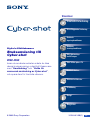 1
1
-
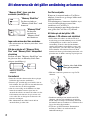 2
2
-
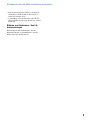 3
3
-
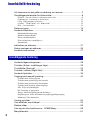 4
4
-
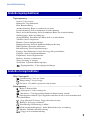 5
5
-
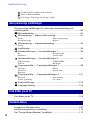 6
6
-
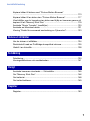 7
7
-
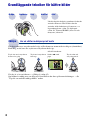 8
8
-
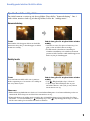 9
9
-
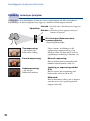 10
10
-
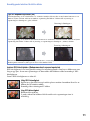 11
11
-
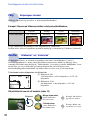 12
12
-
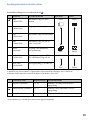 13
13
-
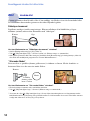 14
14
-
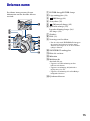 15
15
-
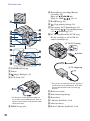 16
16
-
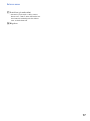 17
17
-
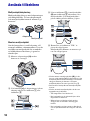 18
18
-
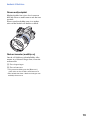 19
19
-
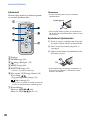 20
20
-
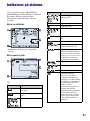 21
21
-
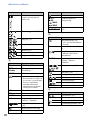 22
22
-
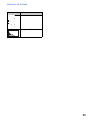 23
23
-
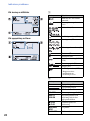 24
24
-
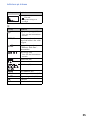 25
25
-
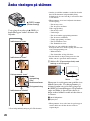 26
26
-
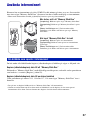 27
27
-
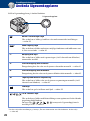 28
28
-
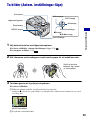 29
29
-
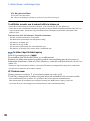 30
30
-
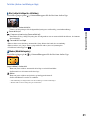 31
31
-
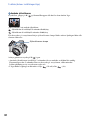 32
32
-
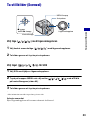 33
33
-
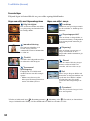 34
34
-
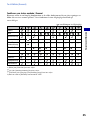 35
35
-
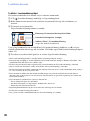 36
36
-
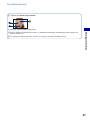 37
37
-
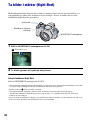 38
38
-
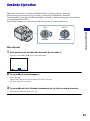 39
39
-
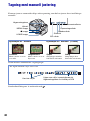 40
40
-
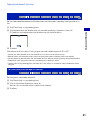 41
41
-
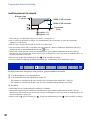 42
42
-
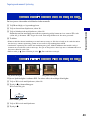 43
43
-
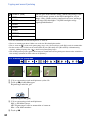 44
44
-
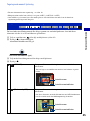 45
45
-
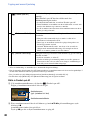 46
46
-
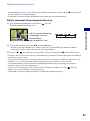 47
47
-
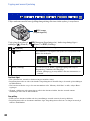 48
48
-
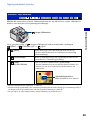 49
49
-
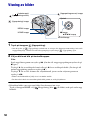 50
50
-
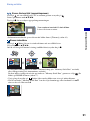 51
51
-
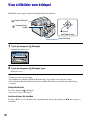 52
52
-
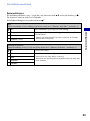 53
53
-
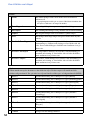 54
54
-
 55
55
-
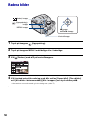 56
56
-
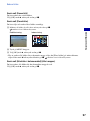 57
57
-
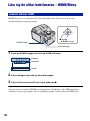 58
58
-
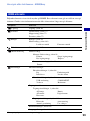 59
59
-
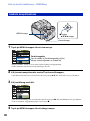 60
60
-
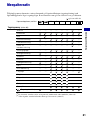 61
61
-
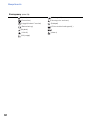 62
62
-
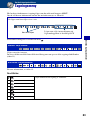 63
63
-
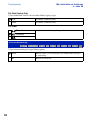 64
64
-
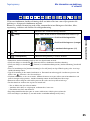 65
65
-
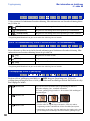 66
66
-
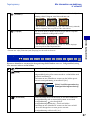 67
67
-
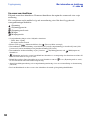 68
68
-
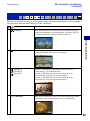 69
69
-
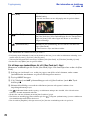 70
70
-
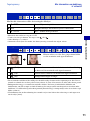 71
71
-
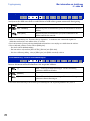 72
72
-
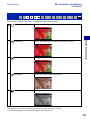 73
73
-
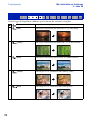 74
74
-
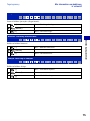 75
75
-
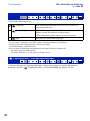 76
76
-
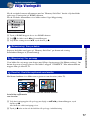 77
77
-
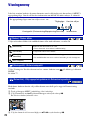 78
78
-
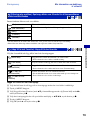 79
79
-
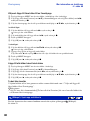 80
80
-
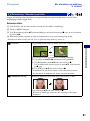 81
81
-
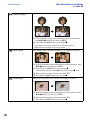 82
82
-
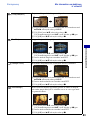 83
83
-
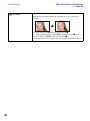 84
84
-
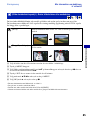 85
85
-
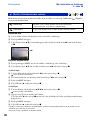 86
86
-
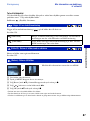 87
87
-
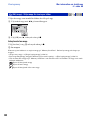 88
88
-
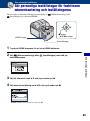 89
89
-
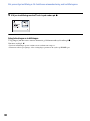 90
90
-
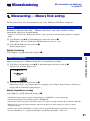 91
91
-
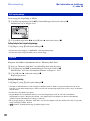 92
92
-
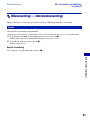 93
93
-
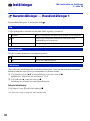 94
94
-
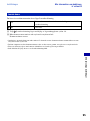 95
95
-
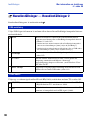 96
96
-
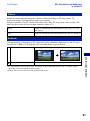 97
97
-
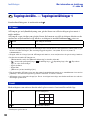 98
98
-
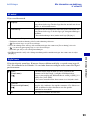 99
99
-
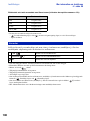 100
100
-
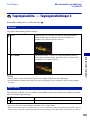 101
101
-
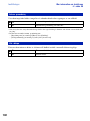 102
102
-
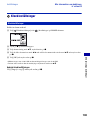 103
103
-
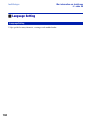 104
104
-
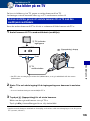 105
105
-
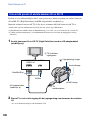 106
106
-
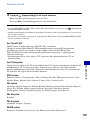 107
107
-
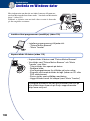 108
108
-
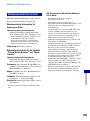 109
109
-
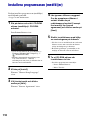 110
110
-
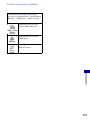 111
111
-
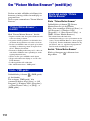 112
112
-
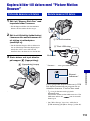 113
113
-
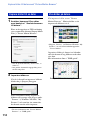 114
114
-
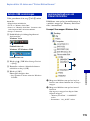 115
115
-
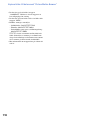 116
116
-
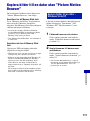 117
117
-
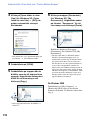 118
118
-
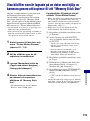 119
119
-
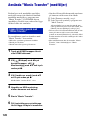 120
120
-
 121
121
-
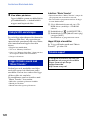 122
122
-
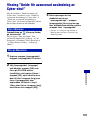 123
123
-
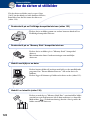 124
124
-
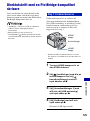 125
125
-
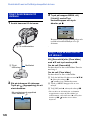 126
126
-
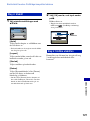 127
127
-
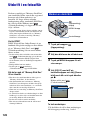 128
128
-
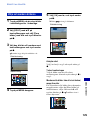 129
129
-
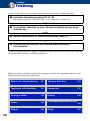 130
130
-
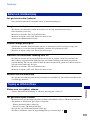 131
131
-
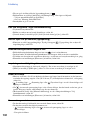 132
132
-
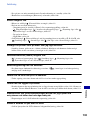 133
133
-
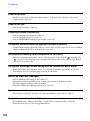 134
134
-
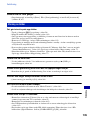 135
135
-
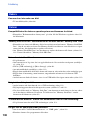 136
136
-
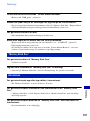 137
137
-
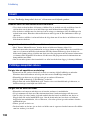 138
138
-
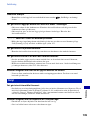 139
139
-
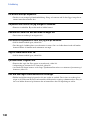 140
140
-
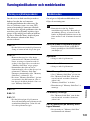 141
141
-
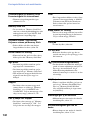 142
142
-
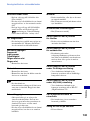 143
143
-
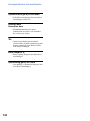 144
144
-
 145
145
-
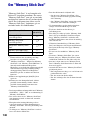 146
146
-
 147
147
-
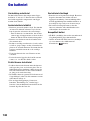 148
148
-
 149
149
-
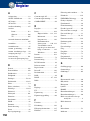 150
150
-
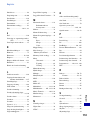 151
151
-
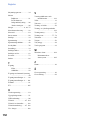 152
152
-
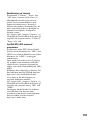 153
153
-
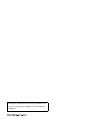 154
154